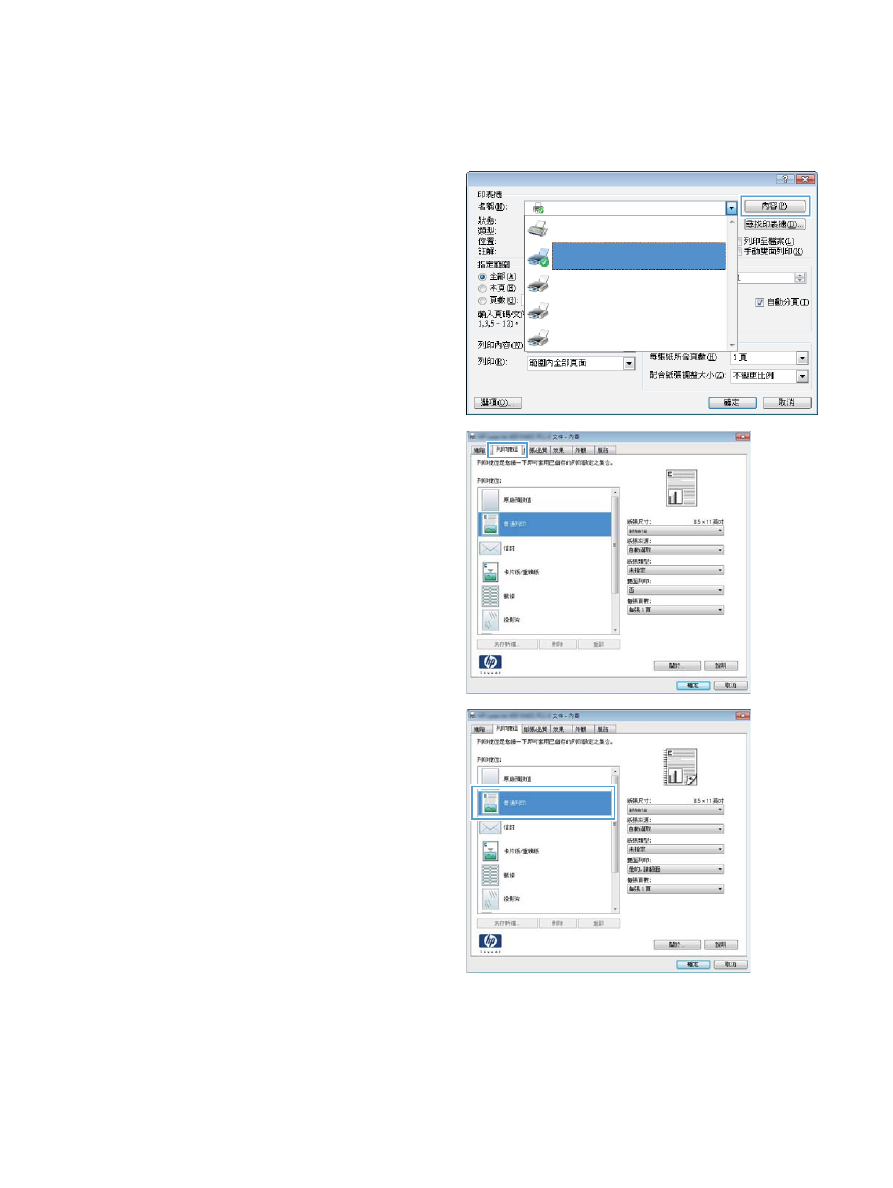
建立列印捷徑
(Windows)
1.
從軟體程式中,選擇列印選項。
2.
選擇本產品,然後按一下內容或喜好設定按鈕。
3.
按一下列印捷徑標籤。
4.
選擇現有捷徑作為基礎。
附註:
請務必在調整任何設定之前,先在畫
面右側選擇捷徑。如果調整設定並選擇捷徑,
或是如果選擇不同的捷徑,所有的調整都會遺
失。
26
第
3 章 列印
ZHTW
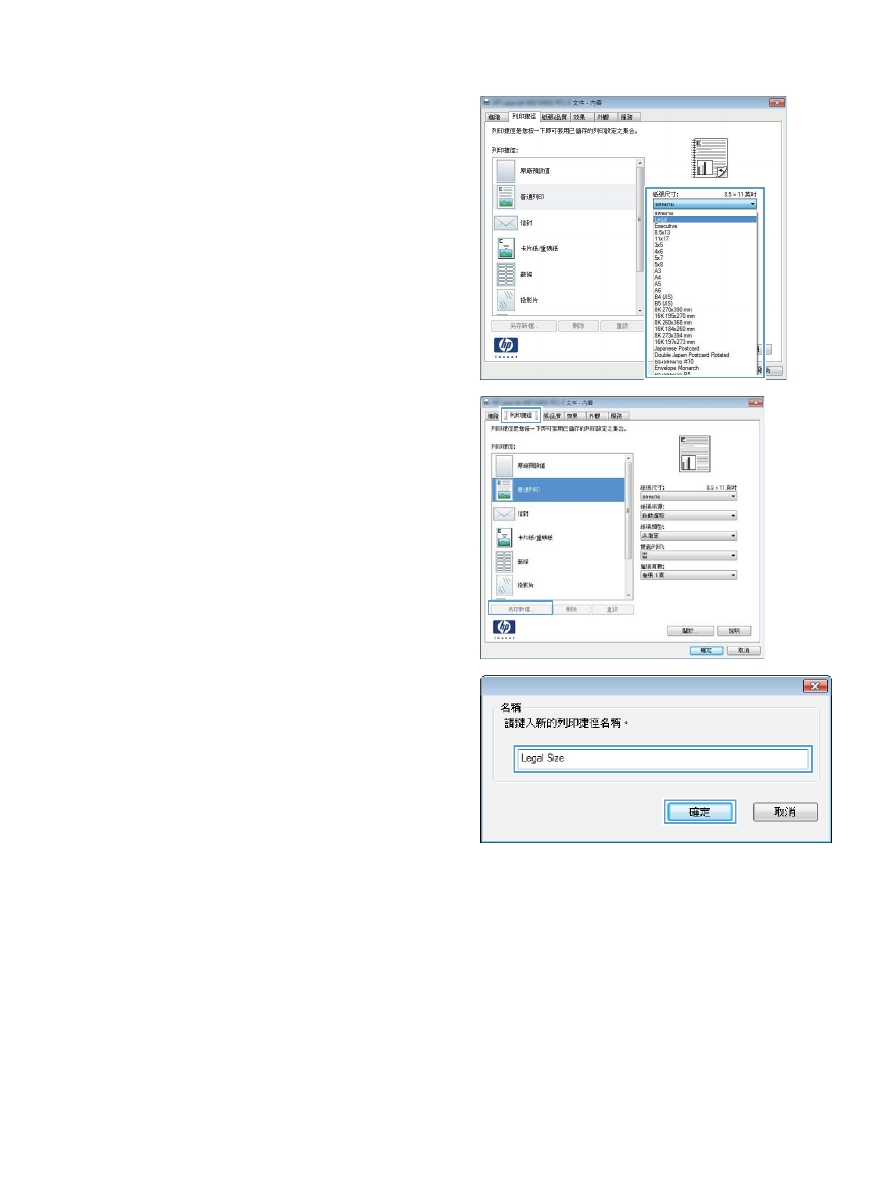
5.
選擇列印選項作為新的捷徑。
附註:
您可以在這個標籤,或是印表機驅動
程式的任何其他標籤選擇列印選項。選擇其他
標籤的選項之後,請先返回列印捷徑標籤再繼
續下一個步驟。
6.
按一下另存新檔按鈕。
7.
鍵入捷徑名稱,然後按一下確定按鈕。
ZHTW
Windows 列印工作
27
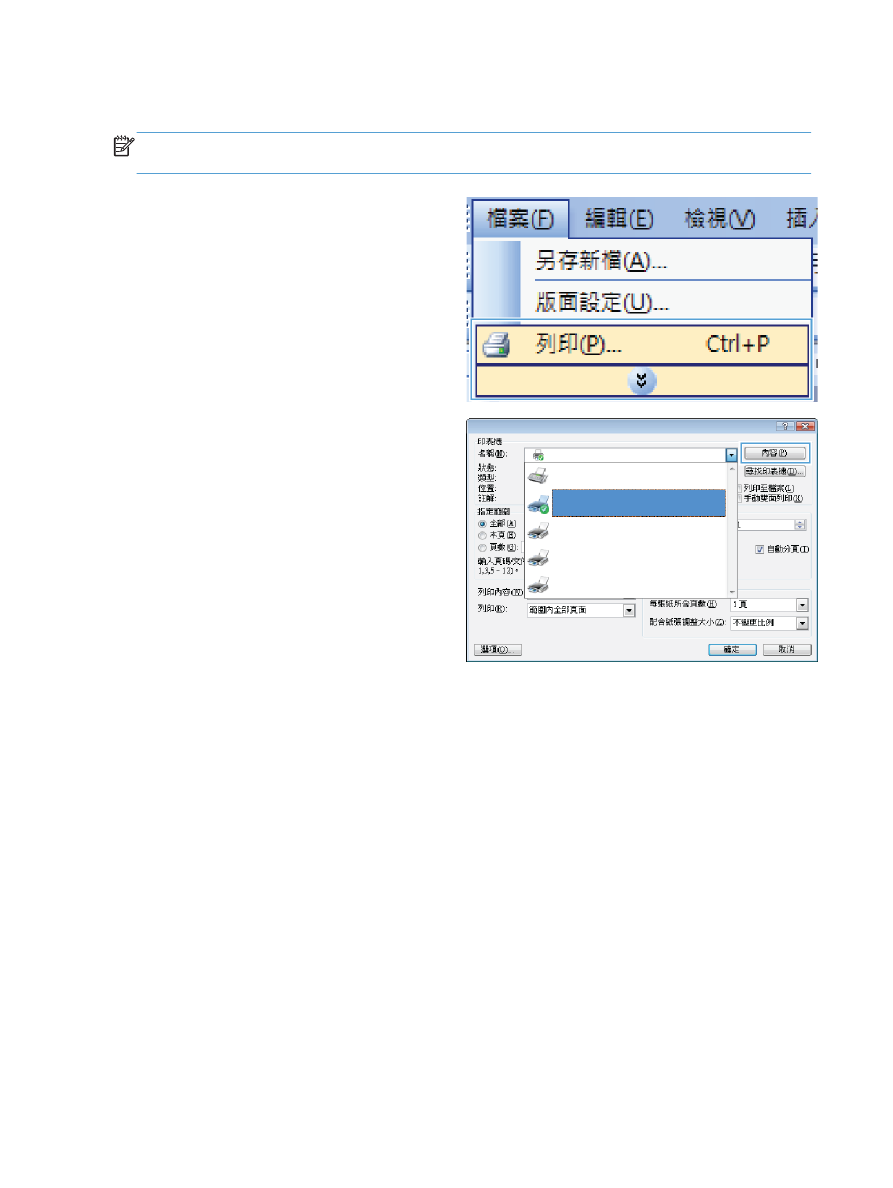
在